Excel列转行技巧大全
时间:2025-09-22 12:33:47 308浏览 收藏
本篇文章给大家分享《Excel将列转为行的方法》,覆盖了文章的常见基础知识,其实一个语言的全部知识点一篇文章是不可能说完的,但希望通过这些问题,让读者对自己的掌握程度有一定的认识(B 数),从而弥补自己的不足,更好的掌握它。
1、使用选择性粘贴转置功能可快速将列数据复制并转置为行;2、通过TRANSPOSE函数实现动态转换,保持源数据与横向结果同步更新;3、利用Power Query处理大量数据,支持自动化行列转换并可刷新更新。
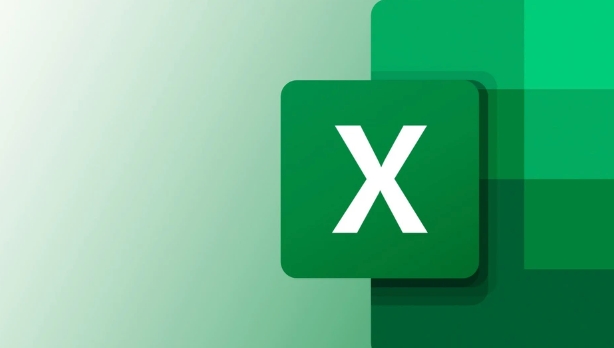
如果您在处理Excel表格时需要将原本垂直排列的数据调整为水平方向显示,可以通过多种方式实现行列转换。这种操作常用于数据整理或报表格式调整。
本文运行环境:Dell XPS 13,Windows 11
一、使用选择性粘贴转置功能
这是Excel内置的最直接方法,适用于静态数据转换。通过复制原数据并以“转置”方式粘贴,可将列数据变为行。
1、选中需要转换的整列数据区域,按 Ctrl+C 进行复制。
2、点击目标位置的第一个单元格,即希望横行数据开始的位置。
3、右键单击该单元格,在弹出的菜单中选择“选择性粘贴”。
4、在选择性粘贴窗口中勾选转置选项,然后点击确定。
二、使用TRANSPOSE函数实现动态转换
TRANSPOSE是一个数组函数,能够建立源数据与目标区域之间的动态链接。当原始列数据发生变化时,横向数据会自动更新。
1、选中与原列数据长度相同数量的连续行单元格区域。
2、在公式栏输入=TRANSPOSE(A1:A10),其中A1:A10为原始列数据范围。
3、按下 Ctrl+Shift+Enter 组合键完成数组公式的输入。
4、此时生成的横向数据将与原列保持同步,任何修改都会反映到转置结果中。
三、利用Power Query进行行列转换
Power Query适合处理大量数据或需要重复执行转换任务的情况,支持自动化流程。
1、选中原始列数据,点击“数据”选项卡中的“从表格/区域”加载数据到Power Query编辑器。
2、在Power Query界面中,选中该列,右键选择“转置”功能。
3、点击“关闭并上载”,结果将以横向形式出现在新的工作表中。
4、后续可通过刷新查询来更新已转换的数据内容。
终于介绍完啦!小伙伴们,这篇关于《Excel列转行技巧大全》的介绍应该让你收获多多了吧!欢迎大家收藏或分享给更多需要学习的朋友吧~golang学习网公众号也会发布文章相关知识,快来关注吧!
-
501 收藏
-
501 收藏
-
501 收藏
-
501 收藏
-
501 收藏
-
466 收藏
-
265 收藏
-
400 收藏
-
183 收藏
-
173 收藏
-
210 收藏
-
430 收藏
-
226 收藏
-
338 收藏
-
166 收藏
-
404 收藏
-
137 收藏
-

- 前端进阶之JavaScript设计模式
- 设计模式是开发人员在软件开发过程中面临一般问题时的解决方案,代表了最佳的实践。本课程的主打内容包括JS常见设计模式以及具体应用场景,打造一站式知识长龙服务,适合有JS基础的同学学习。
- 立即学习 543次学习
-

- GO语言核心编程课程
- 本课程采用真实案例,全面具体可落地,从理论到实践,一步一步将GO核心编程技术、编程思想、底层实现融会贯通,使学习者贴近时代脉搏,做IT互联网时代的弄潮儿。
- 立即学习 516次学习
-

- 简单聊聊mysql8与网络通信
- 如有问题加微信:Le-studyg;在课程中,我们将首先介绍MySQL8的新特性,包括性能优化、安全增强、新数据类型等,帮助学生快速熟悉MySQL8的最新功能。接着,我们将深入解析MySQL的网络通信机制,包括协议、连接管理、数据传输等,让
- 立即学习 500次学习
-

- JavaScript正则表达式基础与实战
- 在任何一门编程语言中,正则表达式,都是一项重要的知识,它提供了高效的字符串匹配与捕获机制,可以极大的简化程序设计。
- 立即学习 487次学习
-

- 从零制作响应式网站—Grid布局
- 本系列教程将展示从零制作一个假想的网络科技公司官网,分为导航,轮播,关于我们,成功案例,服务流程,团队介绍,数据部分,公司动态,底部信息等内容区块。网站整体采用CSSGrid布局,支持响应式,有流畅过渡和展现动画。
- 立即学习 485次学习
